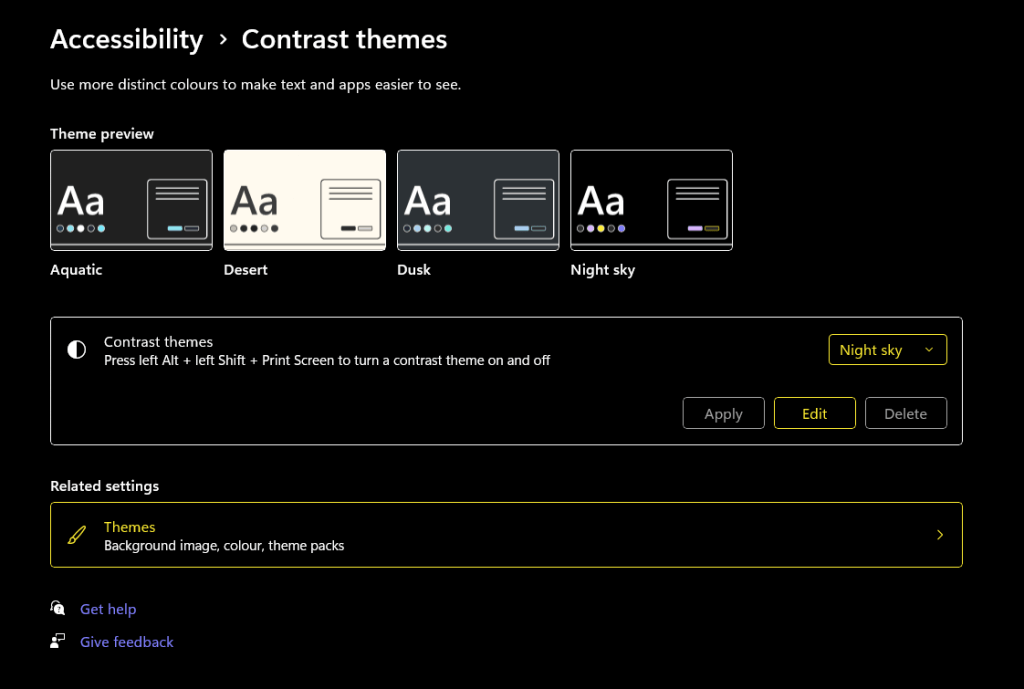
Ať už máte poruchu zraku, citlivost na světlo nebo jiné problémy, které znesnadňují zobrazení prvků uživatelského rozhraní Windows, budete rádi, když uslyšíte, že existuje snadné řešení. Existuje spousta Funkce usnadnění Windows pro osoby se zdravotním postižením, včetně motivů s vysokým kontrastem Windows, které vám umožňují změnit vzhled uživatelského rozhraní Windows záměnou barev prvků za alternativy – například tlačítka nebo text.
Motivy s vysokým kontrastem usnadňují vidění. Dělají to pomocí malé barevné palety, která pomáhá snížit únavu očí, usnadňuje viditelnost prvků a zlepšuje čitelnost textu. Používají k tomu kontrastní poměr alespoň 7:1. Kontrastní motivy se liší od světla nebo tmavý režim, z nichž žádný nezbytně nezlepší kontrast nebo usnadní vidění věcí.
Jak používat Vysoký kontrast ve Windows 11 a 10
V systému Windows 10 a 11 je snadné používat motivy s vysokým kontrastem pomocí několika kliknutí. Níže vám ukážeme, jak zapnout motivy s vysokým kontrastem (známé také jako režim vysokého kontrastu) ve Windows 10 a 11.
Poznámka:Na některých klávesnicích můžete použít rychlou klávesovou zkratku pro zapnutí režimu vysokého kontrastu. Stačí stisknout klávesu levý-Alt + Shift + Print Screen(PrtSc). Mělo by se zobrazit vyskakovací okno s textem „Chcete zapnout Vysoký kontrast?“ Vyberte Anoa povolte režim vysokého kontrastu.
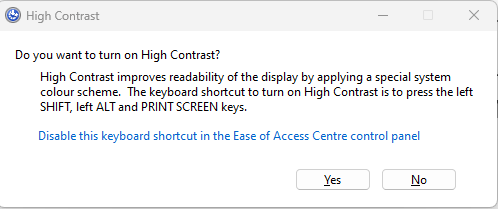
Zapnutí motivů s vysokým kontrastem ve Windows 11
Ve výchozím nastavení mají všechny aplikace pro Windows zapnutou úpravu vysokého kontrastu, takže veškerý text je bílý s plným černým zvýrazněním za ním, což znamená, že dokonale kontrastuje se všemi pozadími. U ostatních aplikací zapnout úpravu vysokého kontrastu ve Windows 11:
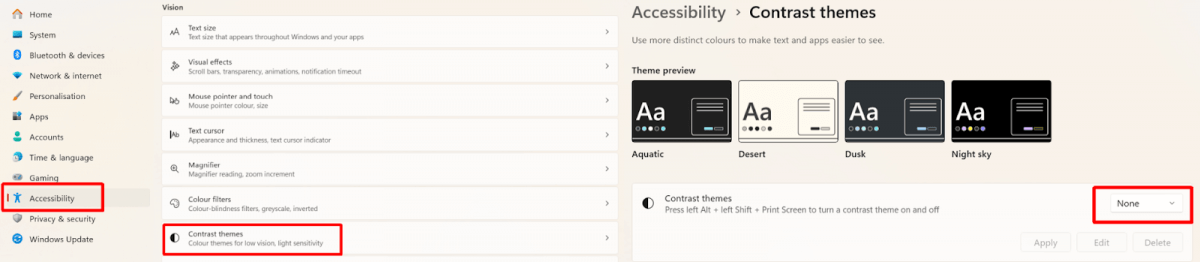
Zapněte režim vysokého kontrastu ve Windows 10
Jak zapnout režim vysokého kontrastu ve Windows 10:
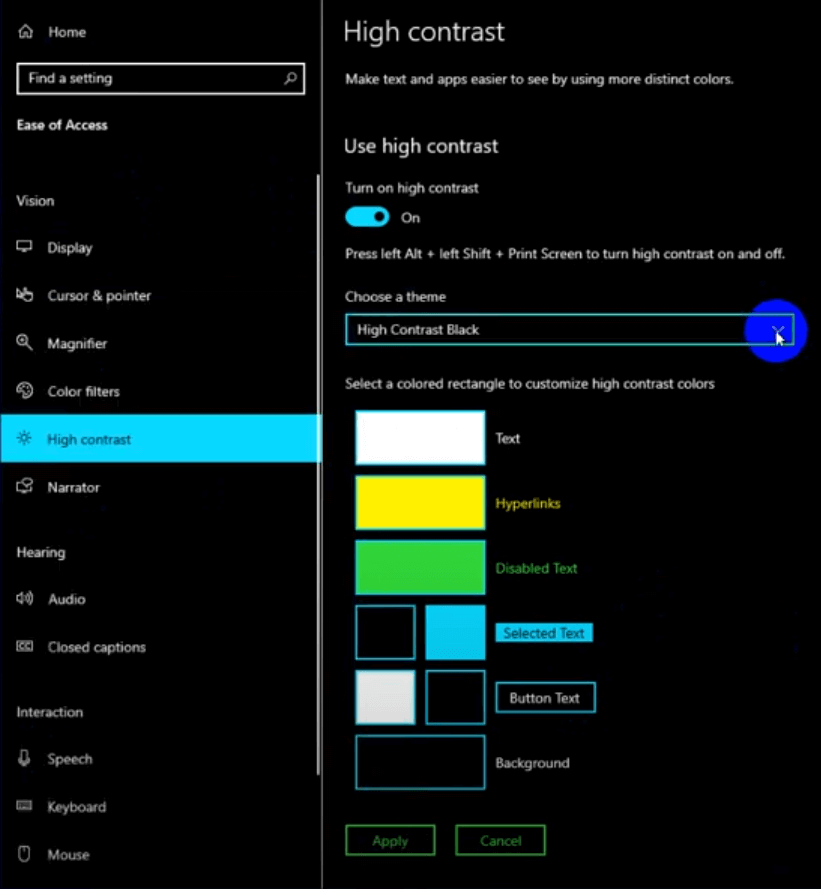
Přizpůsobení palet barev s vysokým kontrastem
Kromě několika kontrastních motivů, ze kterých si můžete vybrat, vám Windows 10 i 11 umožňují přizpůsobit nabízené palety barev s vysokým kontrastem tak, aby vyhovovaly vašim specifickým požadavkům. Níže vám ukážeme, jak to provést.
Pro Windows 11:
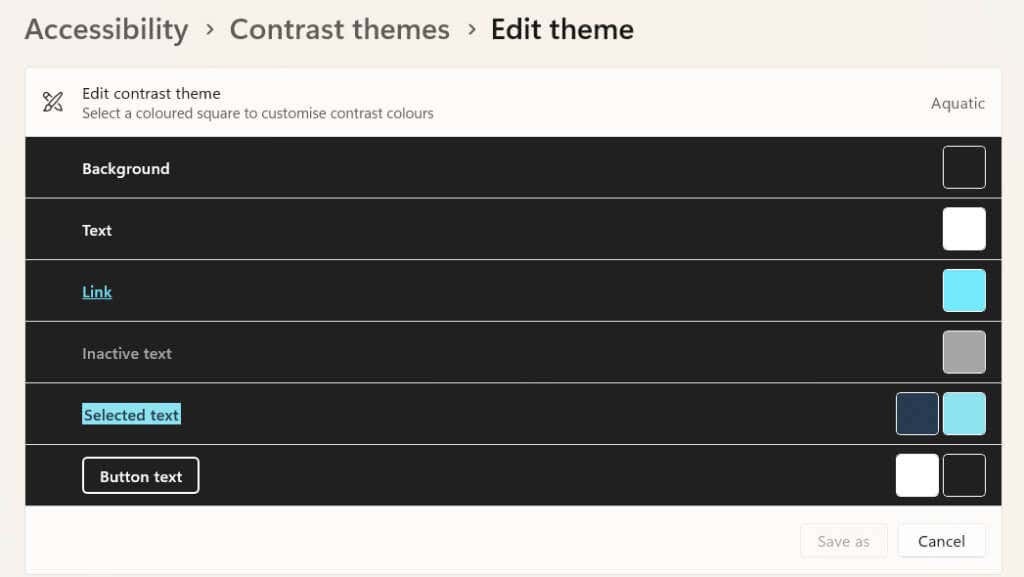
Pro Windows 10:
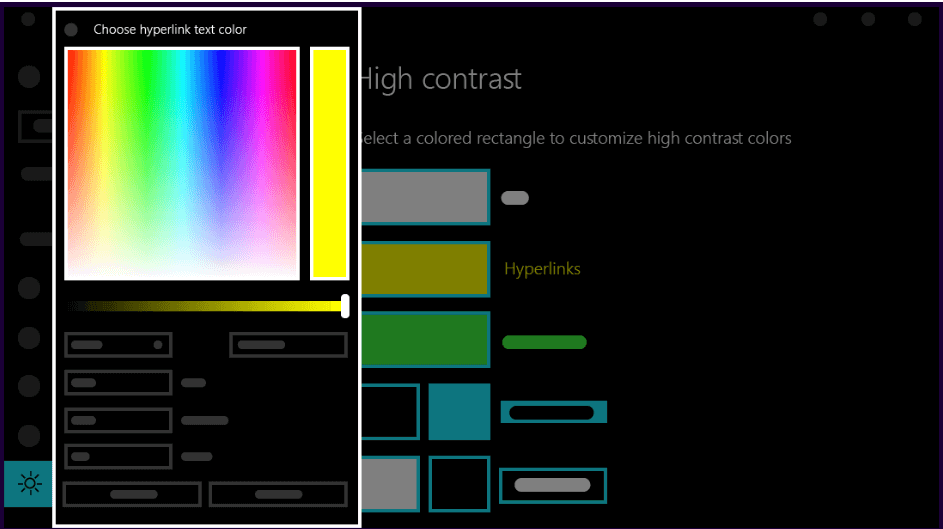
Nyní víte, jak používat kontrastní motivy, abyste zajistili, že vše ve Windows bude jasnější a lépe viditelné. Pokud pouze hledáte způsob, jak usnadnit zobrazení obrazovky počítače při slabém osvětlení nebo v noci, můžete použít režim vysokého kontrastu, ale místo toho můžete chtít povolit tmavý režim všude ve Windows 10.
.